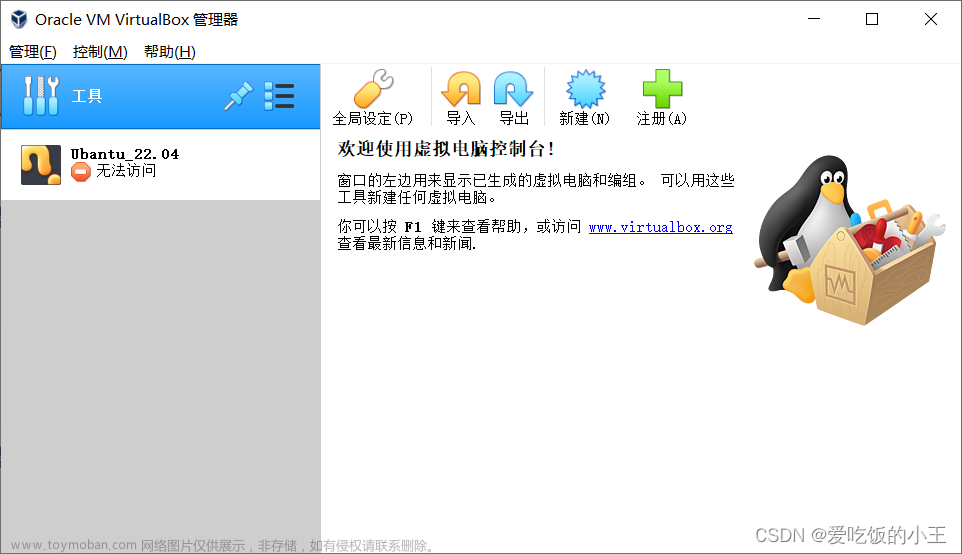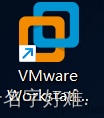重点前言:
挂载前,最好是新的服务器,不要安装宝塔!!!
我之前先安装宝塔,再挂载就有点费劲。需要考虑原来文件是否受损。
当前教程属于新服务器下,先挂载数据盘!!!!!!!!!!!!!
挂载步骤:
查看磁盘信息 >> 将数据盘分区 >> 格式化数据盘 >> 创建一个挂载点 >> 挂载数据盘
查看磁盘信息:
1.使用 fdisk -l 命令查看当前挂载的硬盘,并记下硬盘的名称和大小。
将数据盘分区:
2.使用 fdisk /dev/vdb 开始划分磁盘。
这里以新增分区为例,按照提示输入“n”并按“回车”。
按照提示输入“p”,选择主分区。
如果想将/dev/sdb分成一个区,全部按照默认配置,一直“回车”即可。
按照提示输入“wq”对刚才的修改进行保存。
查看分区后的磁盘:fdisk -l
格式化数据盘:
3.输入 mkfs.ext4 /dev/vdb1 进行格式化。
注意:简要说一下ext3与ext4的区别:ext3是第三代扩展文件系统;ext4是第四代,是ext3的升级版。所以我最终还是选择了格式化为ext4的文件系统。具体看二者的区别可移步:https://blog.csdn.net/weixin_39212776/article/details/81016007
4.格式化完成后 fdisk -l 记得看一下结果。
创建挂载点:
5.执行 mkdir /www 创建个新的 /www目录。
挂载数据盘:
6.执行挂载命令 mount /dev/vdb1 /www(重要步骤)
7.执行 df -h 进查看磁盘使用情况。
8.执行 vi /etc/fstab 进入磁盘分区信息编辑页面;按【Ins】键进行输入内容,按【ESC】键跳到命令模式,然后再按【:】冒号键,最后再按【wq】,即可保存退出vi的编辑状态。(重要步骤)
9.然后使用 cat /etc/fstab 查看,出现以下信息就说明写入成功。
10.使用命令 mount -a 命令挂载新的分区,并使用 df -h 命令查看,出现如下信息则表示挂载数据盘成功!(重要步骤)
验证挂载是否成功阶段:
重启服务器,再次查看磁盘情况:
执行 reboot 重启服务器(该过程要等待一会......请确认好服务器能否重启,我这里是新服务器,没有任何在运行的项目);并使用 df -h 命令查看,出现如下信息则表示挂载数据盘成功!!!
其他辅助命令:
取消挂载:根据挂载点卸载磁盘 umount /www ,并查看使用情况。df -h 。
删除分区:执行 fdisk /dev/www ,输入【d】删除数据盘的分区。
文章来源:https://www.toymoban.com/news/detail-468799.html
这就完成了,接下来干自己的活就行了,有不对的欢迎留言指点!!!!!!!文章来源地址https://www.toymoban.com/news/detail-468799.html
到了这里,关于linux系统数据盘挂载【图文详细教程】的文章就介绍完了。如果您还想了解更多内容,请在右上角搜索TOY模板网以前的文章或继续浏览下面的相关文章,希望大家以后多多支持TOY模板网!